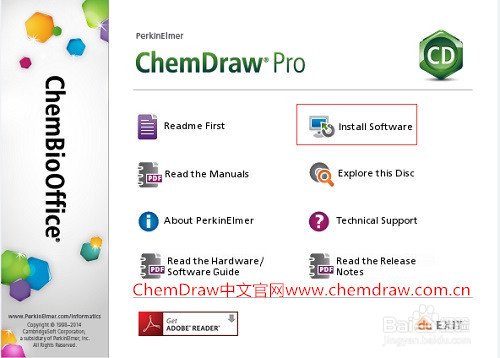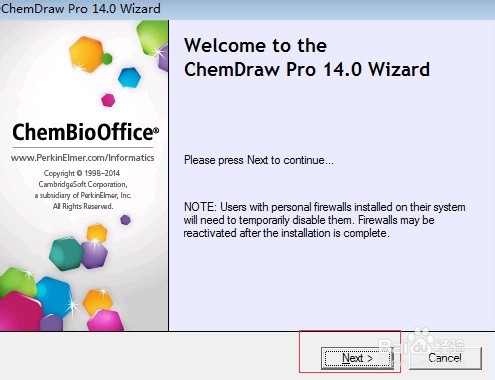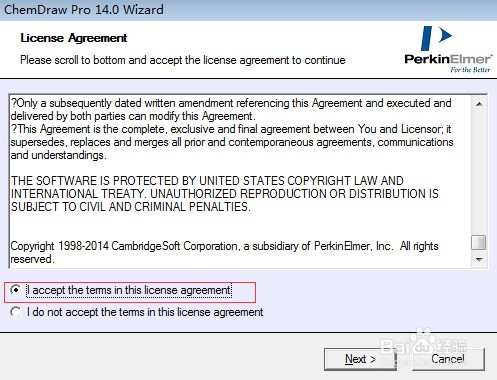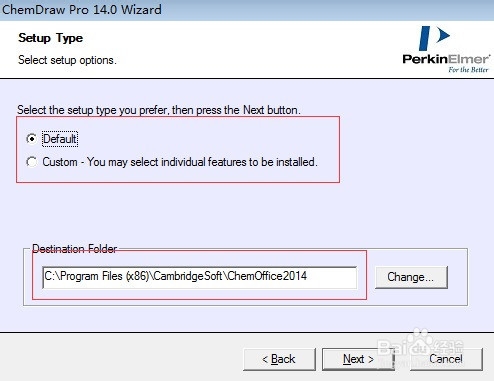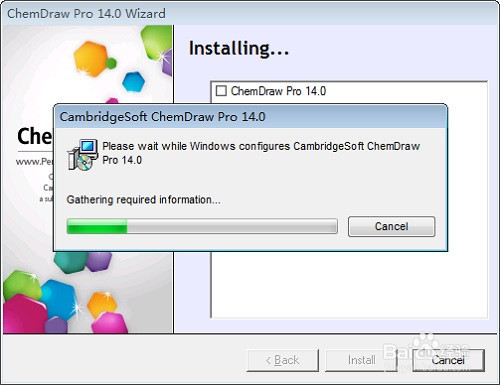ChemDraw Pro初级教程:ChemDraw Pro怎么安装
1、打开ChemDraw Pro 14的安装包,将出现下图中的安装窗口,单击“Install Software”(安装软件)即可。
2、在弹出的ChemDraw Pro14 Wizard对话框点击“Next”按钮。
3、接着在弹出的安装对话框中将移动滑块拉到底部,选择“I accept….”,如下图所示。
4、在“Setup Type”(安装类型)中选择“Default”(默认)或“Custom”(自定义);在“Destinantion Folder”中选择你的安装路径,然后单击“Next”按钮。
5、在Installing窗口选择安装产品为“ChemDraw Pro14”,点击“install”按钮进行安装。
6、最后点击“Finsh”按钮,完成ChemDraw Pro的安装。
声明:本网站引用、摘录或转载内容仅供网站访问者交流或参考,不代表本站立场,如存在版权或非法内容,请联系站长删除,联系邮箱:site.kefu@qq.com。
阅读量:69
阅读量:31
阅读量:95
阅读量:55
阅读量:75